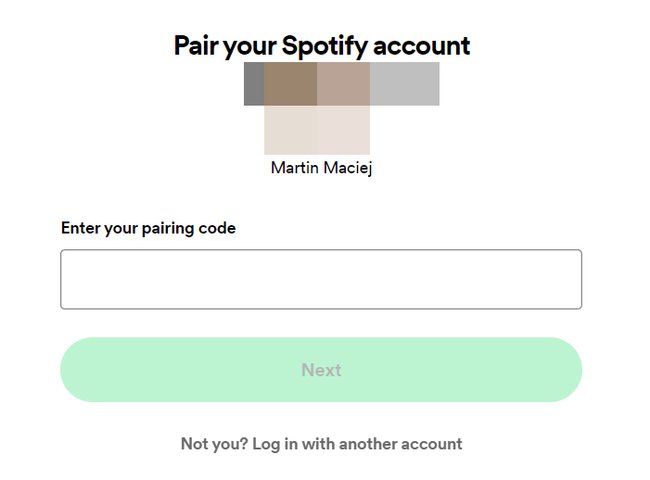Wenn man seinen Spotify-Account mit bestimmten Geräten verbinden möchte, muss man einen Code im „Pair“-Bereich in einem Browser eingeben. So wird der eigene Spotify-Account auf dem entsprechenden Gerät eingerichtet, etwa einem Smart-TV. Wo genau muss man den Code eingeben?
Der Code wird zum Beispiel benötigt, wenn man sich in der Spotify-App auf der PlayStation 5, PS4 oder einer Xbox einloggen möchte. Der Account des Musik-Streaming-Dienstes wird dann mit dem entsprechenden Gerät gekoppelt.
Wo gibt man den Code für „Spotify Pair“ ein?
So funktioniert es:
- Ladet zunächst die Spotify-App über den entsprechenden App-Store auf eurem Gerät herunter.
- Startet die Spotify-App und wählt die „Anmelden“-Option.
- Anschließend wählt ihr „Mit Code anmelden“.
- Nutzt ihr Spotify auch schon auf dem Smartphone, öffnet ihr einfach eine QR-Code-App. Scannt mit der Handy-Kamera den QR-Code, der in der Spotify-App auf dem neuen Gerät angezeigt wird.
- Alternativ öffnet ihr die Spotify-Pair-Webseite in einem Browser unter der Adresse https://spotify.com,/pair. Hierfür wechselt ihr am besten an einen PC oder nehmt eine Browser-App am Handy.
- Ihr müsst euch gegebenenfalls einloggen. Achtet darauf, dass ihr das richtige Konto auswählt, das auch im neuen Gerät eingerichtet werden soll.
- Drückt auf „Next“.
- Es folgt eine Abfrage, ob es sich um das richtige Gerät zur Anmeldung handelt. Bestätigt mit „Pair now“.
Spotify Pair: Code eingeben und mit Fernseher, PS5, Xbox & mehr verbinden
Nach der Code-Eingabe könnt ihr wieder zum TV-Gerät wechseln. Gegebenenfalls müsst ihr euren Spotify-Account noch mit einem anderen Dienst verknüpfen. Falls ihr die „Pair“-Funktion zum Beispiel für die Anmeldung des Spotify-Kontos an einer PlayStation nutzt, folgt ihr den Anweisungen auf dem Bildschirm, um euren Account beim Musik-Streaming-Dienst mit dem „PSN“-Account zu verbinden.
Danach ist die Einrichtung abgeschlossen und ihr könnt Spotify nun auf dem neuen Gerät anhören sowie alle bekannten Einstellungen, Playlists, Wiedergabeverläufe und mehr aufrufen.
Hat dir der Beitrag gefallen? Folge uns auf WhatsApp und Google News und verpasse keine Neuigkeit rund um Technik, Games und Entertainment.